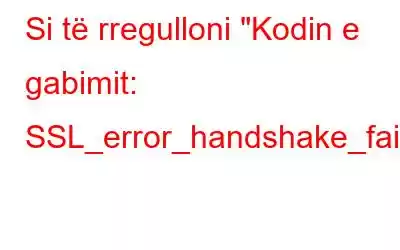Përmbledhja e blogut – Nëse po merrni një mesazh gabimi-SSL_error_handshake_failure_alert në Shfletuesit, duhet të jeni të hutuar. Këtu në këtë blog, ne shpjegojmë se çfarë është dhe si ta rregulloni atë në kompjuterin tuaj Windows.
Të gjitha sistemet operative mund të shfaqin gabimin – SSL_error_handshake_failure_alert gjatë qasjes në shfletuesit e internetit. Më së shpeshti shfaqet në Chrome, Firefox dhe Edge, por mund të gjendet edhe në shfletues të tjerë. Ky gabim mund t'i shkaktojë përdoruesit shqetësimin për të mos qenë në gjendje të hyjë në faqet e internetit.
Cili është gabimi SSL Handshake?Në kuptimin e drejtpërdrejtë, kur protokollet SSL nuk arrijnë të kontaktojnë me serverët, shfletuesit e internetit. Kur në rrjet një shfletues dhe një server ndajnë algoritmet e enkriptimit ose detaje të ndryshme pa ndërprerje, quhet shtrëngim duarsh SSL. Dështimi i kësaj detyre është referuar si një gabim SSL shtrëngimi i duarve. Kjo ndodh kur lidhja nuk është vendosur siç duhet për shkak të mosmarrëveshjes midis shkëmbimit të të dhënave.
Lexoni gjithashtu: Si të rregulloni 'Nuk mund të kontaktoni serverin tuaj DHCP' në Windows 10?
Metodat për të rregulluar gabimin SSL_error handshake_failure_alert –
Pra, të keni një transaksion i sigurt midis serverëve, është e nevojshme të rregulloni gabimin e shtrëngimit të duarve SSL në kompjuterin tuaj. Pa humbur kohë, le të futemi në detaje për të rregulluar gabimin me hapat e mëposhtëm –
1. Përditëso datën dhe orën –
Kjo mund të duket si një detyrë e vogël, por koha dhe data e gabuar në kompjuterin tuaj mund të jenë shkaku i gabimeve të tilla. Nëse koha juaj e caktuar është përpara orës aktuale, lidhja SSL mund të ndërpritet. Pasi që lidhja nuk është vendosur në bazë të mospërputhjes në kohë të ndryshme.
Shkoni te Taskbar, kliko me të djathtën mbi të dhe më pas shko te Rregullo datën/kohën. Këtu mund të rregulloni kohën dhe të vazhdoni me kontrollin nëse gabimi ekziston ende. Ndonjëherë, koha e gabuar mund të shfaqet sa herë që nisni kompjuterin tuaj. Është për shkak të ndonjë gabimi të brendshëm me regjistrimet e regjistrit ose malware të mundshëm.
Për të shpëtuar veten nga probleme të tilla, ju sugjerojmë të merrni ndihmë nga Advanced System Optimizer. Është një softuer i mbushur me energji që do t'ju ndihmojë të optimizoni kompjuterin tuaj, të rregulloni gabimet e sistemit dhe t'ju mbrojë nga kërcënimet e malware. Mund të kryejë lehtësisht një skanim në kompjuter dhe të zbulojë rrëmujën e mundshme, kërcënimet e malware, gabimet e regjistrit, drejtuesit e vjetëruar dhe më shumë.
Është i disponueshëm f ose Windows 11, 10, 8.1, 8, 7, XP dhe Vista (32 bit dhe 64 bit).
Pasi ta keni shkarkuar dhe instaluar, ekzekutoni aplikacionin dhe klikoni në Start Smart PC Care.
Pasi të kryhet skanimi, rezultatet do të shfaqen. shfaqen dhe ju tregojnë seksionet e ndryshme. Gabimet mund të pastrohen duke klikuar në butonin Optimize.
Kjo do të rregullojë të gjitha problemet e mundshme të shkaktuara nga elementë me qëllim të keq ose regjistrime të këqija të Regjistrit në kompjuterin tuaj.
Megjithatë, nëse problemi juaj nuk zgjidhet me këtë metodë, kaloni te tjetra.
2. Lista e bardhë e një uebsajti –
Në listën e bardhë, një uebsajt mund t'ju ndihmojë të aksesoni atë në një shfletues të caktuar uebi. Një program antivirus në kompjuterin tuaj mund të ndërpresë lidhjen tuaj me faqen e internetit duke e konsideruar atë potencialisht të rrezikshëm. Pra, për të kapërcyer këtë pjesë, duhet të ndiqni këto hapa për të shtuar një faqe interneti në Përjashtimet.
Hapi 1: Shkoni te Pajisjet dhe shkoni te Chrome > Cilësimet > Përdoruesit dhe shfletuesit.
Hapi 2: Tani. shkoni te përjashtimet e URL-ve të bllokuara dhe futni faqen e internetit që po përpiqeni të hapni.
Lexoni gjithashtu: Si të rregulloni gabimin "Lidhja juaj nuk është private" në Windows 10.
3. Përditëso shfletuesin –
Gabimi i shtrëngimit të duarve SSL mund të ndodhë për shkak të shfletuesit të vjetëruar të internetit. Është e mundur që shfletuesi aktual i internetit nuk ka mbështetjen për lidhjen e nevojshme. Nëse ka një mospërputhje protokolli për pajisjen dhe serverin. Prandaj, kërkohet që të mbani të përditësuar shfletuesit tuaj të internetit për versionet më të fundit të disponueshme. Përditësoni gjithmonë shfletuesit e uebit nga një lidhje e vërtetuar.
Duhet lexuar: Kujdes nga Ransomware që fshihet në përditësimet e shfletuesit
4. Kontrollo dhe verifiko certifikatën SSL –
Ngjashëm me protokollet e papërputhshme, mospërputhja e Shifer Suites mund të shkaktojë gabimin e shtrëngimit të duarve SSL. Për të kontrolluar nëse klienti dhe serveri kanë mbështetje të ndërsjellë për të njëjtën Suite Shipher apo jo.
Hapi 1: Shkoni te SSL Labs i cili është një koleksion dokumentesh dhe mjetesh që lidhen me SSL. Ju mund të kontrolloni Projektet> Testi i Klientit SSL. Këtu mund të shihni listën ku mund të gjendet mbështetja e Cipher Suites për shfletuesin tuaj.
Hapi 2: Më pas, shkoni te Projektet> Testi i Serverit SSL. Shkruani emrin e domenit dhe kërkoni. Tani shikoni nën Konfigurimi për listën e mbështetjes për Shifer Suites.
Kjo do t'ju japë informacion në lidhje me shfletuesin dhe serverin duke përdorur "Sipher Suites". Nëse nuk është s ame, kjo është ajo që e shkakton problemin.
5. Një tjetër shfletues ueb-
Nëse asnjë nga metodat nuk funksionon për ju për të rregulluar gabimin e dështimit të alarmit të SSL të shtrëngimit të duarve, mund të jetë shfletuesi që është shkaku kryesor. Prandaj, përpiquni të lidheni përmes një shfletuesi tjetër të internetit. Mund të provoni gjithashtu të riinstaloni shfletuesin e uebit ose ta vendosni në cilësimet e tij të paracaktuara.
Pyetjet e bëra më shpesh –
P1. Çfarë është SSL_error_handshake_failure_alert?
SSL_error_handshake_failure_alert shfaqet në shfletuesin tuaj të internetit kur nuk arrin të krijojë një lidhje të sigurt për pajisjen. Mund të jetë për shkak të ndryshimeve midis protokolleve të klientit dhe serverit ose të certifikatës më të vjetër ose versioneve të shfletuesit.
T2. Si të rregulloj një lidhje të sigurt të dështuar në Chrome?
Për të hequr qafe gabimin e dështimit të shtrëngimit të duarve SSL, duhet të gjeni problemin që shkakton këtë raport gabimi. Ka metoda për të rregulluar një problem të caktuar në Chrome, ndiqni hapat e lartpërmendur.
P3. Si t'i rregulloj gabimet e certifikatës së sigurisë në Firefox?
Për të rregulluar gabimin e certifikatës së sigurisë në Firefox, duhet të ndiqni udhëzimet e treguara më sipër. Mund t'ju ndihmojë lehtësisht të zgjidhni gabimin e dështimit të shtrëngimit të duarve SSL.
Lexo gjithashtu: Përditësimet e reja të Google për të ndihmuar përdoruesit.
Përfundim –
Nëse shfletuesi juaj i internetit refuzon të hapë një faqe interneti dhe ju merrni mesazhin e gabimit - alarmi për dështimin e shtrëngimit të duarve SSL në ekran, këto metoda mund t'ju ndihmojnë të zgjidhni problemin. Advanced System Optimizer është një program i gjithanshëm dhe rregullon disa probleme në PC Windows. Është një mjet i domosdoshëm në kompjuterin tuaj dhe ne e rekomandojmë shumë për ta mbajtur kompjuterin tuaj të pastër dhe të optimizuar.
Shpresojmë se ky artikull do t'ju ndihmojë të mësoni se si të rregulloni SSL_error_handshake_failure_alert në PC Windows. Ne do të dëshironim të dinim pikëpamjet tuaja për këtë postim për ta bërë atë më të dobishëm. Sugjerimet dhe komentet tuaja janë të mirëseardhura në seksionin e komenteve më poshtë. Ndani informacionin me miqtë tuaj dhe të tjerët duke shpërndarë artikullin në mediat sociale.
Duam të dëgjojmë nga ju!
Ne jemi në Facebook, Twitter, Instagram dhe YouTube. Për çdo pyetje ose sugjerim, ju lutemi na tregoni në seksionin e komenteve më poshtë. Na pëlqen të kthehemi tek ju me një zgjidhje. Ne postojmë rregullisht këshilla dhe truket së bashku me zgjidhjet për çështjet e zakonshme që lidhen me teknologjinë.
Tema të ngjashme –
- Si të përfitoni Disney Plus falas?
- 5 I mrekullueshëm me Mënyrat për të parë filma në internet falas
- 15 aplikacionet më të mira të pasqyrimit të ekranit për Android dhe iPhone
- Çfarë duhet të shikojmë në Netflix?
- 5 VPN më të mira me A. Provë falas për t'u përdorur
Lexo: 0